6 ก.ย. 2565

ถ้าพูดถึงวิธีตั้งค่าเมาส์ต่างๆ แล้ว หลายๆ คนอาจจะคุ้นชินกับการตั้งค่าต่างๆ ของเมาส์เกมมิ่งกัน แต่รู้หรือไม่ว่าใน Windows นั้นก็สามารถตั้งค่าการใช้งานเมาส์และเคอร์เชอร์ให้สามารถใช้ได้อย่างสะดวกสบายยิ่งขึ้น ตอบโจทย์การใช้งานต่างๆ ไม่ว่าจะเป็นการขยายเคอร์เซอร์ ปรับเปลี่ยนสี เร่งความเร็ว หรือแม้แต่ปรับเปลี่ยนปุ่มการใช้งานต่างก็ทำได้เช่นเดียวกัน บอกเลยว่าถูกใใจคนใช้งานหลากหลายวัยสุดๆ ส่วนจะตั้งค่าอะไรได้บ้างนั้น เรามาดูไปพร้อมๆ กันเลย

วิธีตั้งค่าเมาส์ใน Windows เริ่มที่ตรงไหน
สำหรับวิธีการตั้งค่าเมาส์ใน Windows นั้นเราเข้าไปตั้งค่าต่างๆ กันที่ Mouse setting โดยที่หัวข้อนี้จะอยู่ภายใน Setting > Devices > Mouse หรือจะพิมพ์ Mouse setting ลงในช่องค้นหาก็ได้เช่นเดียวกัน โดยภายในหน้า Mouse Setting นั้นก็จะการตั้งค่าอยู่ทั้งหมด 5 หัวข้อด้วยกัน ได้แก่
- 1. Select your primary button : เปลี่ยนปุ่มคลิกหลักของเมาส์ หรือในอีกมุมก็คือการสลับคลิกซ้าย - ขวานั่นเอง
- 2. Cursor speed : ปรับความเร็วขอการเลื่อนเคอร์เซอร์ใน Windows
- 3. Roll the mouse wheel to scroll : ปรับระยะการเลื่อนของ Mouse Scroll ว่าจะให้เลื่อนเป็นทีละหน้า (One scene at a time) หรือเลื่อนเป็นบรรทัด (Multiple lines at a time)
- 4. Choose how many lines to scroll each time : ปรับจำนวนบรรทัดในการเลื่อน Mouse Scroll แต่ละครั้ง (ใช้ได้เมื่อตั้งข้อ 3 เป็น Multiple lines at a time)
- 5. Scroll inactive windows when i hover over them : เปิด - ปิดการเลื่อน Mouse Scroll กับหน้าต่างที่อยู่ข้างหลัง
และนอกจากการตั้งค่าหลักๆ ทั้ง 5 ข้อนี้แล้ว เรายังสามารถปรับเปลี่ยนการตั้งค่าอื่นๆ ได้อีก อย่างการปรับขนาดและสีของตัวเคอร์เซอร์ โดยการคลิกไปที่หัวข้อ Adjust mouse & Cursor Size และวิธีตั้งค่าเมาส์ขั้นสูงที่เราจะพูดถึงกันต่อข้้างล่างนี้
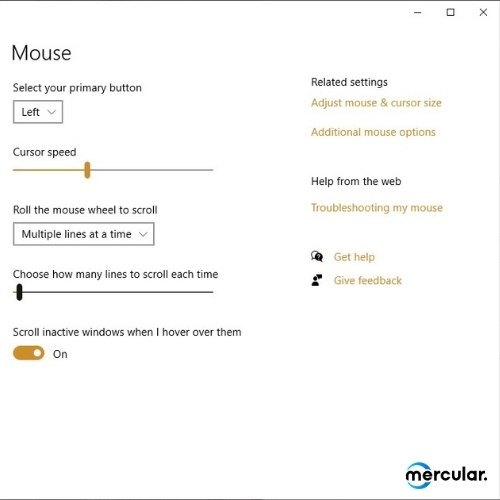
วิธีตั้งค่าเมาส์ขั้นสูงใน Windows
นอกจากการตั้งค่าทั่วไปทั้ง 5 ข้อแล้ว ภายใน Windows ยังมีวิธีตั้งค่าเมาส์ขั้นสูงที่ละเอียดกว่าการตั้งค่าทั่วไป โดยสามารถเข้าไปที่ Additonal mouse setting ซึ่งเมื่อกดเข้ามาก็จะเจอกับหน้าต่าง Mouse Properties ซึ่งจะมีห้อต่างๆ ในปรับอยู่ 5 หัวข้อด้วยกัน ได้แก่
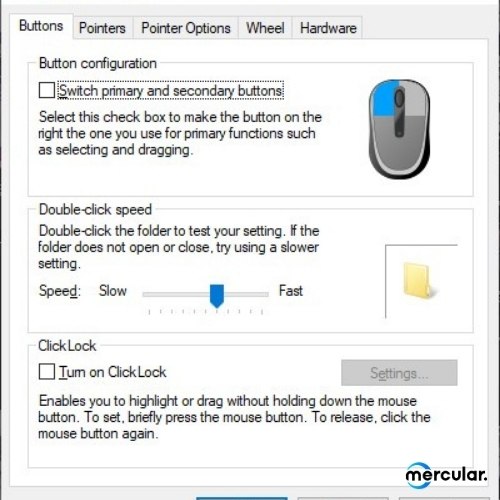
Buttons
หน้านี้จะเป็นส่วนของการจัดการปุ่มกดต่างๆ ของเมาส์ ซึ่งจะมีให้ปรับอยู่ 3 จุดด้วยกันคือ การตั้งสลับปุ่ม Primary กับ Secondary หรือก็คือการตั้งสลับคลิกซ้าย - ขวา, การตั้งความเร็วในการดับเบิลคลิก และการตั้ง Clicklock ที่จะเปลี่ยนการลาก เคลื่อนย้ายต่างๆ จะการคลิกค้าง มาเป็นการคลิกกดครั้งเดียว
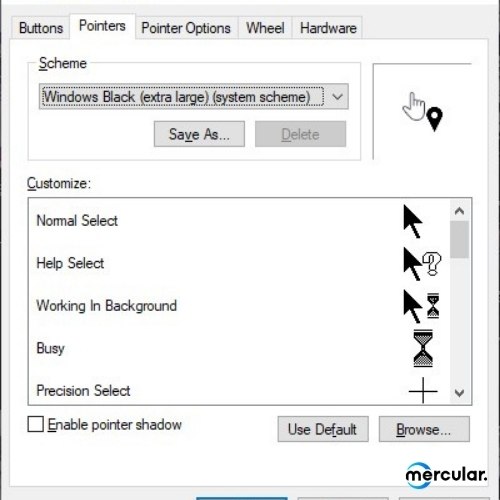
Pointers
หน้านี้ก็จะเป็นการตั้งรูปแบบ หน้าตาการแสดงผลต่างๆ ของเคอร์เซอร์ ที่ละเอียดกว่าใน Adjust mouse & Cursor Size เพราะเราสามารถปรับรูปแบบเคอร์เซอร์รูปแบบตัวอื่นๆ นอกจากเคอร์เซอร์ลูกศรปกติได้ แถมยังสามารถในเข้ารูปแบบเคอร์เซอร์อื่นๆ ในเครื่องมาใช้งานได้อีกด้วย
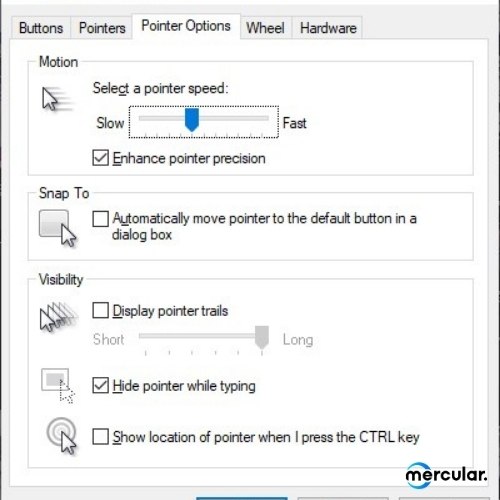
Pointer Options
ส่วนหน้านี้ก็จะเป็นการแสดงผลต่างๆ เคอร์เซอร์ ซึ่งจะมีให้ปรับทั้งความเร็วของเคอร์เซอร์, ปรับให้เคอร์เซอร์ชี้ไปที่ปุ่ม Default โดยอัตโนมัติ, ทำให้เมาส์มีหางเวลาเลื่อน, ซ่อนเคอร์เซอร์ไว้เวลาพิมพ์ และ แสดงตำแหน่งของเคอร์เซอร์ในจอด้วยการกดปุ่ม Ctrl
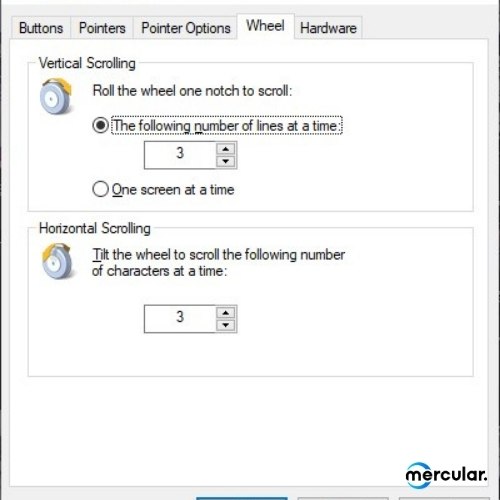
Wheel
สำหรับหน้านี้ก็จะเป็นการตั้งระยะบรรทัดการเลื่อนแต่ละครั้งของ Mouse Scroll ซึ่งสามารถเลือกได้ทั้งการเลื่อนขึ้น - ลง และการเลื่อนซ้าย - ขวาสำหรับเมาส์ที่รองรับ
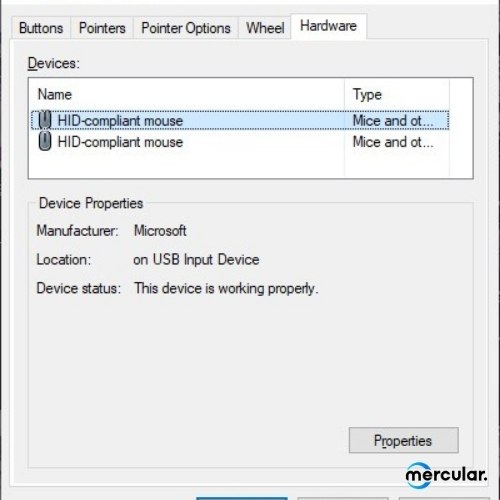
Hardware
และหน้านี้ก็จะเป็นการจัดการเมาส์ในส่วนของฮาร์ดแวร์เมาส์ต่างๆ ตรวจสอบไดรเวอร์และการเชื่อมต่อต่างๆ

และทั้งหมดนี้ก็เป็นวิธีตั้งค่าเมาส์ของ Windows ที่เราสามารถทำได้โดยไม่ต้องมีโปรแกรมไดร์เวอร์อะไรให้วุ่นวาย แถมใครๆ ก็ใช้งานได้ ตอบโจทย์การใช้งานของเราได้ดีสุดๆ เลย สำหรับใครที่รู้สึกว่าการใช้งานเมาส์หรือเคอร์เซอร์บนหน้าจอคอมพิวเตอร์นั้นยังไม่ถูกใจเราอีกละก็ ลองใช้วิธีตั้งค่าเมาส์พวกนี้ดู ก็น่าสนใจไม่น้อยเลย ส่วนบทความหน้า จะมีอะไรที่น่าสนใจอีกบ้าง รออ่านกันต่อไปได้เลย

